Daugelį metų gamybos kompanijos seniems nespalvotiems filmams spalvinti naudojo brangias technologijas. Tačiau dabar dirbtinis intelektas leidžia šias galimybes kasdienių vartotojų rankose pridėti spalvų prie senų šeimos nuotraukų, istorinių vaizdų ar nespalvotų vaizdo kadrų sekundžių.
Tai veikia taip: kūrėjas tiekia daugybę spalvotų vaizdų į neuroninį tinklą, kuriame dirbtinis intelektas kalba programinei įrangai, modeliuotai pagal smegenų funkcijas. Laikui bėgant programinė įranga išmoksta atpažinti skirtingus objektus ir nustatyti jų galimas spalvas.
Šie algoritmai yra integruoti į internetines paslaugas, taip pat į programinę įrangą, kurią galite atsisiųsti ir paleisti kompiuteryje. Geriausiu atveju jie sukuria rezultatus, kurie tarsi stebuklingai suteikia spalvų senoms nuotraukoms.
Šiame straipsnyje apžvelgiame keletą lengvai naudojamų spalvinimo įrankių, kuriuos galite nemokamai išbandyti, jei norite pridėti spalvų prie nespalvotų nuotraukų.
1. „DeOldify“
Ši nemokama, atviro kodo programinė įranga naudoja dirbtinio intelekto metodą, vadinamą „Generative Adversarial Networks“, kuriame a antrasis neuroninis tinklas, vadinamas „kritiku“ ar „diskriminatoriumi“, padeda išmokyti pirmąjį kurti geriau vaizdai. Rezultatai yra įspūdingi: portretai, interjeras ir lauko scenos pasirodo tikroviškomis spalvomis.
Tai yra vienas iš geriausių mūsų išbandytų spalvinimo įrankių, tačiau visapusiškas priėjimas prie jo galimybių bus iššūkis kasdieniams vartotojams. Jis veikia „Ubuntu“, populiariame „Linux“ paskirstyme, ir tam reikia nemažai techninės patirties, jei norite ją įdiegti savo kompiuteryje. (Sužinokite daugiau apie „Ubuntu“ mūsų vadove Debian vs. „Ubuntu vs. „Linux Mint“.)
Dauguma „Linux“ vartotojų įdiegia „Debian“ pagrindu veikiantį paskirstymą. Bet ką turėtumėte pasirinkti: „Debian“, „Ubuntu“ ar „Linux Mint“?
Likusiems mums sukūrė pagrindinis kūrėjas Jasonas Anticas svetainę kur galite įkelti nespalvotus vaizdus ir tada atsisiųsti spalvotą rezultatą. Pagrindinis trūkumas yra tai, kad nuotraukos yra mažinamos ne daugiau kaip iki 800 taškų bet kuria kryptimi.
Jei norite pašalinti dydžio apribojimus, kita parinktis yra „Google Colab“ - internetinė paslauga, leidžianti paleisti „Python“ kalba parašytą kodą. „Antic's Github“ puslapis turi nuorodas į „Colab“ sąsiuvinius, skirtus trims „DeOldify“ skoniams, įskaitant numatytąją „meninę“ versiją.
Norėdami paleisti kodą, paspausite keletą mygtukų, įveskite URL, kuris susieja su nespalvotu vaizdu, ir palaukite, kol programinė įranga sugeneruos spalvotą versiją.
Jei norite nuspalvinti vaizdą savo kompiuteryje, turėsite jį įkelti į vaizdų talpinimo svetainę, pvz., „Flickr“ ar „Imgur“. Iš pradžių visas procesas gali atrodyti bauginantis, tačiau tai nėra taip sunku. „Github“ puslapyje pateikiama nuoroda į vaizdo įrašo pamoką su nuosekliomis instrukcijomis.
Jei nenorite susidoroti su tuo vargu, keli kiti kūrėjai įtraukė „DeOldify“ į savo programas su draugiškesnėmis vartotojo sąsajomis. Toliau pateikiama pora iš jų.
Aplankykite:„DeOldify“
2. „MyHeritage“ spalvos
Internetinė genealogijos paslauga „MyHeritage“ siūlo patobulintą „DeOldify“ versiją kaip dalį maksimalaus 199 USD per metus prenumeratos plano. Bendrovė licencijavo technologiją iš „Antic“, kuris apibūdina ją kaip geriausią savo programinės įrangos versiją. Mūsų bandymai tai patvirtina.
Susijęs: Geriausios nemokamos genealogijos svetainės, kurias galima naudoti
Pavyzdžiui, Kalifornijos „Big Sur“ nuotraukoje buvo šiek tiek mėlynos spalvos, kai ji buvo spalvota senesnėje versijoje, tačiau ši atrodo daug geriau. Nuspalvinęs vaizdą, galite atlikti antrą jį paryškinančią operaciją.
Vien spalvinimas nepateisina 199 USD per metus prenumeratos, tačiau programa yra maža „MyHeritage“ dalis, leidžianti sukurti privačias svetaines, kuriose galite atsekti savo šeimos medį. Galite nemokamai išbandyti spalvinimo programinę įrangą iki 10 nuotraukų.
Aplankykite:„MyHeritage“ spalvos
3. Vaizdo dažiklis
Tai gali būti geriausias pasirinkimas, jei norite „DeOldify“ kokybės paprastoje vartotojo sąsajoje be didelės kainos. Ji prieinama kaip nemokama debesies pagrindu veikianti paslauga ir kaip nemokamos programos „Android“ ir „iOS“ įrenginiams.
Kūrėjas taip pat siūlo „Windows“ programą „Picture Colorizer“, kurioje spalvos derinamos su įbrėžimų pašalinimu ir kitomis vaizdo apdorojimo funkcijomis. „Mac“ versija šiuo metu yra beta versijos.
Debesyje veikianti paslauga turi paprastą „drag and drop“ sąsają ir leidžia spalvinti nuotraukas iki maksimalios 3000x3000 pikselių raiškos.
Nėra 100 proc. Aišku, kad programinė įranga yra pagrįsta „DeOldify“, tačiau, atrodo, taip yra. Visuose mūsų bandomuosiuose vaizduose programos generavo identiškus rezultatus.
Parsisiųsti: Vaizdo spalviklis „Android“ | „iOS“ (Laisvas)
Parsisiųsti:Paveikslo dažiklis (29,95 USD, galima nemokamai išbandyti)
4. „ColorSurprise AI Pixbim“
Ši lengvai naudojama darbalaukio programinė įranga sujungia dirbtiniu intelektu pagrįstą spalvinimą su vaizdo apdorojimo funkcijomis, leidžiančiomis reguliuoti spalvų temperatūrą, intensyvumą, kontrastą ir gama. Programinė įranga taip pat pateikia šepetėlių įrankį, jei norite pataisyti neteisingai nuspalvintas sritis. Galite spalvinti vaizdus atskirai arba paketais.
Rezultatai yra įspūdingi, todėl „DeOldify“ yra palankūs.
„ColorSurprise“ yra „MacOS“ ir „Windows“. Tai šiek tiek brangu, kai kainuoja 79,99 USD, tačiau galite atsisiųsti nemokamą bandomąją versiją, kurioje išsaugotuose vaizduose pateikiami vandens ženklai.
Parsisiųsti:SpalvaSurprise (79,99 USD, galima nemokamai išbandyti)
5. Vaizdo spalvinimo algoritmas
Ši internetinė mikropaslauga, kurią prižiūri dirbtinio intelekto pardavėjas „Algorithmia“, yra pagrįstas Spalvingas vaizdo spalvinimas mokslininkų Richardo Zhango, Phillipo Isolos ir Aleksejaus Efroso projektas.
Palyginti su „DeOldify“, programinė įranga yra maišyta, ji gerai veikia kai kuriuos vaizdus, bet ne kitus.
Pavyzdžiui, mūsų „Big Sur“ vaizde paplūdimio dalys pasirodė raudonos spalvos, o kitame žalios lapijos dalys buvo rudos spalvos. Kūrėjai laisvai pripažįsta šias problemas projekto „Github“ puslapyje.
Aplankykite:Vaizdo spalvinimo algoritmas
6. „Movavi Photo Editor“
Ši pradinio lygio nuotraukų redagavimo programa apima dirbtiniu intelektu pagrįstą spalvinimo įrankį. Mūsų bandymų metu jis neveikė taip gerai, kaip ir kita šio apibendrinimo programinė įranga. Kai kurių nuotraukų spalvos buvo nutildytos, o mūsų išbandytuose portretuose kai kurios tiriamųjų odos vietos buvo spalvos.
Susijęs: Mažiau žinomi nemokami internetiniai vaizdų redagavimo įrankiai
Kita vertus, „Movavi Photo Editor“ siūlo daugybę kitų vaizdo redagavimo funkcijų, įskaitant triukšmo mažinimą, fono pašalinimą, odos lyginimą ir daug specialiųjų efektų filtrų. Verta pagalvoti, jei norite nebrangaus nuotraukų redagavimo įrankio. Bet jei jums reikia tik spalvos, turėtumėte ieškoti kitur.
Parsisiųsti: Movavi nuotraukų redaktorius „Windows“ | „macOS“ (44,95 USD, galima nemokamai išbandyti)
Pridėkite spalvų purslų prie savo nuotraukų
Nė vienas iš šių dirbtinio intelekto įrankių nėra tobulas, tačiau geriausi sukuria pakankamai tikroviškus vaizdus, kad niekada netikėtumėte, jog nuotraukos buvo nufotografuotos nespalvotos.
Net jei spalvos šiek tiek išjungtos, galite pritaikyti vaizdų redagavimo programinę įrangą, pvz., „Adobe Photoshop“, norėdami patobulinti rezultatus ar net pakeisti vieną spalvą kita.
Ar mes turime pirmenybę? „MyHeritage“ programa, paremta išplėstine „DeOldify“ versija, duoda geriausių rezultatų, tačiau taip yra neverta kainuoti 199 USD per metus, nebent norite pasinaudoti kita paslaugos genealogija funkcijos.
Taigi, atsižvelgdami į viską, norėtume palinkėti „Image Colorizer“, kuris siūlo „DeOldify“ spalvinimo kokybė keliuose lengvai naudojamuose paketuose, įskaitant nemokamą debesies pagrindą versija.
Nepriklausomai nuo pasirinkto įrankio, dabar turite puikią galimybę pasižvalgyti po senus šeimos albumus ar istorinius archyvus ir atgaivinti praeitį.
Šios nuotraukų redagavimo programos rodo puikias galimybes, kaip dirbtinis intelektas galėtų mums pakeisti skaitmeninę fotografiją.
- Kūrybiškas
- Vaizdo redaktorius
- Dirbtinis intelektas
- Vaizdo redagavimo patarimai
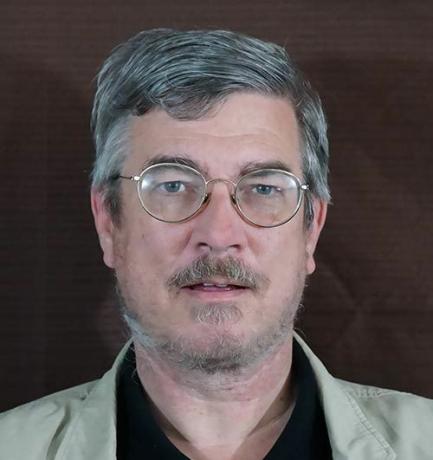
Stephenas Beale'as yra ilgametis technologijų rašytojas, įsikūręs San Francisko rajone. Jis yra parašęs daug knygų apie leidybos ir grafinio dizaino kompiuterio programas ir yra buvęs „Macworld“ naujienų ir apžvalgų redaktorius. Šiuo metu jis valdo populiarią „steampunk“ entuziastų svetainę „The Steampunk Explorer“.
Prenumeruokite mūsų naujienlaiškį
Prisijunkite prie mūsų naujienlaiškio, kuriame rasite techninių patarimų, apžvalgų, nemokamų el. Knygų ir išskirtinių pasiūlymų!
Dar vienas žingsnis…!
Prašome patvirtinti savo el. Pašto adresą el. Laiške, kurį jums ką tik išsiuntėme.


